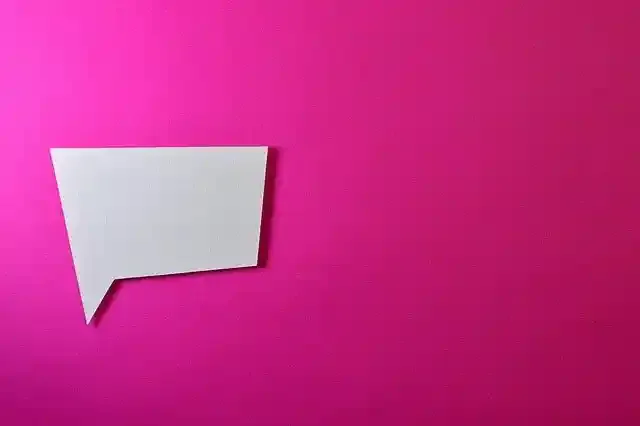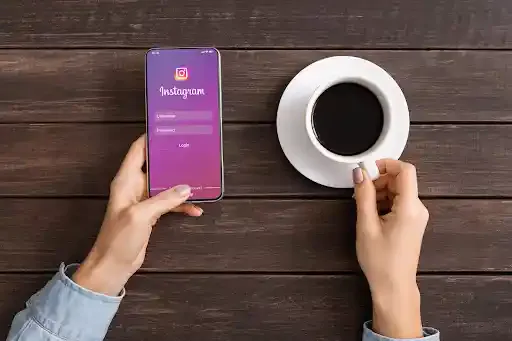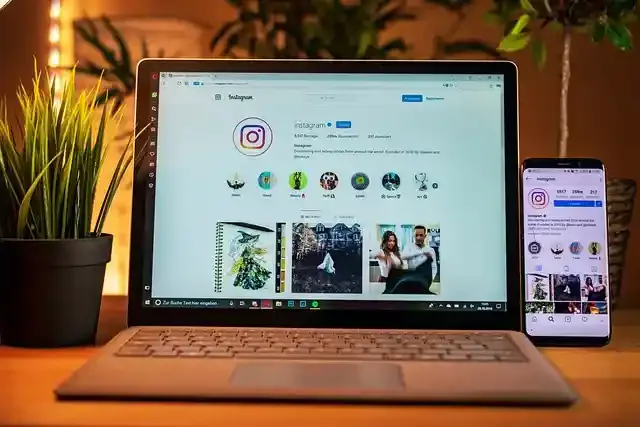目次
\編集部イチオシアプリ!/ 顔出しなしでライブ配信【IRIAM】
- 顔出しなしでライブ配信ができる
- オリジナルキャラでVライバーになれる
- 毎日、約200の新しいキャラに出会える
IRIAM(イリアム)は、イラストのキャラクターになりきってバーチャルライブ配信ができるアプリ。
たった1枚のイラストを用意するだけでVtuberになれちゃいます。顔出しに抵抗がある方や本格的なPCや配信機材がない方でもスマホ1台ですぐになりたい自分を表現できるところが最大の魅力。毎日約200人のライバーがデビューしています。つまり、毎日200もの新しいキャラに出会えるということ。
初めて配信に挑戦しようと思っている方、かわいいキャラに出会いたい方はぜひイリアムを試してみてください!
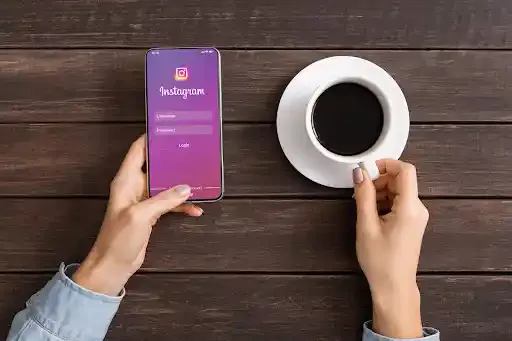
出典: pixta.jp
誰でも手軽に配信を楽しめる「インスタライブ」。中にはインスタライブでコメントを消す方法をお探しの方もいらっしゃるでしょう。今回は、インスタライブでコメントを非表示にする方法や、一度投稿したコメントを消すことができるかどうかについて解説します。
インスタライブのコメント機能とは

出典: pixta.jp
インスタライブでは、配信者と視聴者がコミュニケーションを取ることのできる「コメント機能」が備わっています。
インスタライブのコメントを非表示にして消す方法
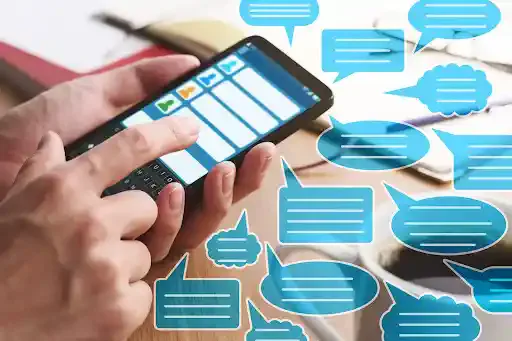
出典: pixta.jp
インスタライブのコメント機能はリアルタイムで臨場感を味わえる便利な機能である一方、中にはコメントがうるさく感じる方や、非表示にして配信に集中したいと思う方もいらっしゃるでしょう。
そこで今回は、インスタライブのコメントを非表示にして消す方法をご紹介します。
配信者と視聴者では操作が異なるため、それぞれの手順を解説します。
視聴者がコメントを非表示にする方法
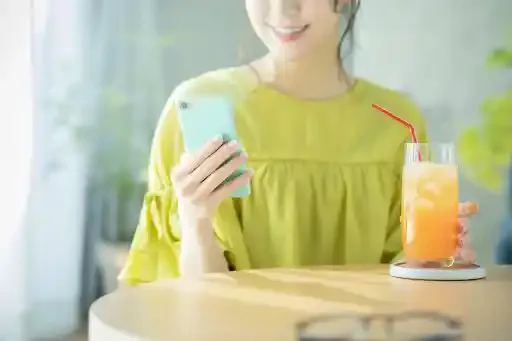
出典: pixta.jp
配信者だけでなく視聴者であっても、コメントがうるさく感じる方や、他の視聴者のコメントを非表示にしてライブに集中したいと思う方もいらっしゃるかもしれません。
スマホアプリからコメントを非表示にする手順
インスタライブのコメント欄に『@?』と入力すると他の視聴者のコメントを非表示にすることができます。間違って他のユーザーのIDを入力してしまわないように注意してください。
PCからコメントを非表示にする手順
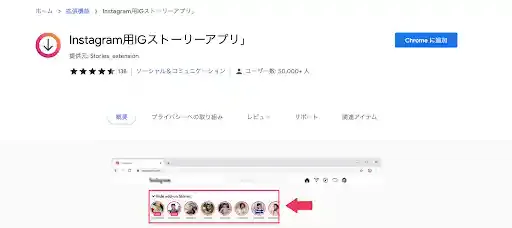
出典: グリーニュースプラス編集部
PCから「Stories for Instagram」を使用してコメントを非表示にする手順は以下のとおりです。なお、Google Chrome上のみで作動する機能になるため、ブラウザはGoogle Chromeを使用するようにしてください。
- Chrome ウェブストアから「IG Stories for Instagram」のページへ
- 「Chromeに追加」ボタンをクリックする
- 「拡張機能を追加」ボタンをクリックする
- ブラウザ版のインスタグラムを開いてログインする
- ライブ配信中のユーザーのアイコンをクリックする
- ライブ画面右上にある「hide comment」ボタンをクリックする
一度投稿したコメントは削除できないので注意!
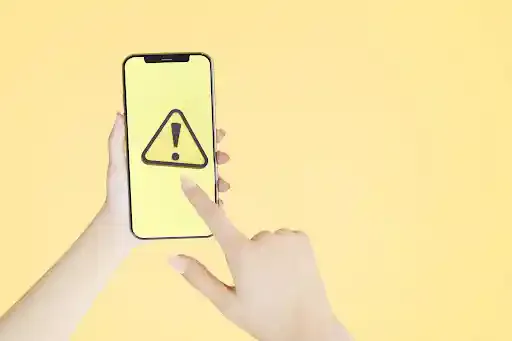
出典: pixta.jp
「打ち間違えて投稿してしまった!」「やっぱりコメントしなければよかった」など、さまざまな理由から一度インスタライブに投稿したコメントを消したいと思う方もいるかもしれません。
しかし、現状インスタライブで一度投稿してしまったコメントを削除することはできません。投稿してから後悔することのないよう、コメントする際は言葉選びに注意して送信するようにしましょう。
配信者がコメントを非表示にする手順
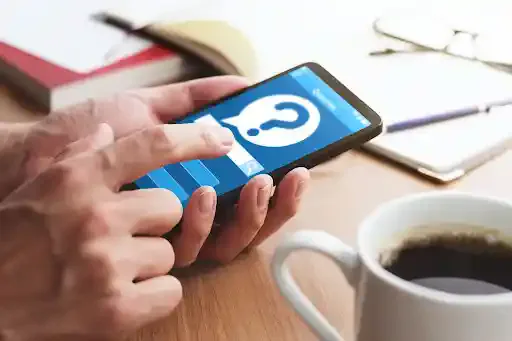
出典: pixta.jp
次に、配信者側がコメントを非表示にする方法を解説します。
以下の手順を踏めば、配信している最中でも簡単にコメントをオフにできます。
1. ライブ配信中の画面から「…」をタップ
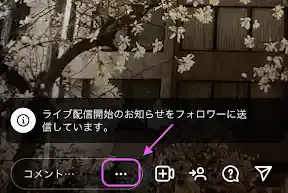
出典: グリーニュースプラス編集部
ライブ配信中の画面下にあるコメント欄の横の「…」をタップします。
2. コメントをオフにする
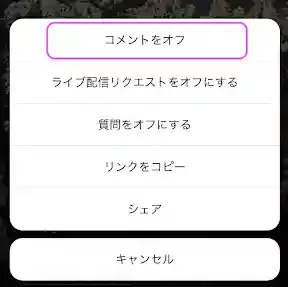
出典: グリーニュースプラス編集部
上記画面になるので「コメントをオフにする」をタップ。
以上の手順で配信中でも簡単にコメントを非表示にできます。
コメントされたくない特定のワードを除外する方法

出典: pixta.jp
コミュニケーションに便利なコメント機能ですが、中には悪意のあるコメントや誹謗中傷目的でコメントをしてくる視聴者もいるかもしれません。
その場合、コメントされたくない特定のワードを除外するように設定できます。特定のワードを除外するには、配信画面から離れる必要があるため、ライブ前にあらかじめ設定しておくとよいでしょう。
1. マイページからメニューボタンをタップ
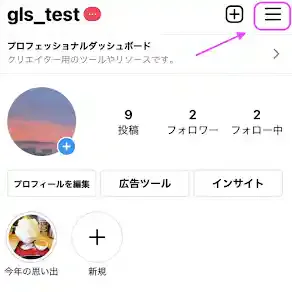
出典: グリーニュースプラス編集部
マイページの画面右上にある3本線のメニューボタン「≡」をタップします。
2. 「設定」をタップ
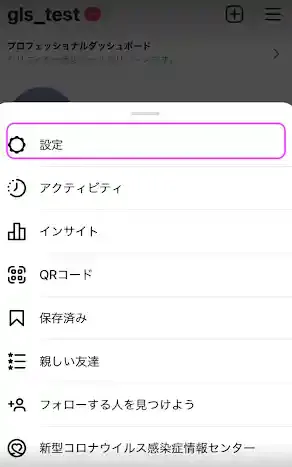
出典: グリーニュースプラス編集部
「設定」をタップします。
3. 「プライバシー設定」をタップ
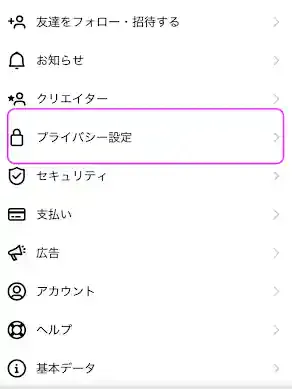
出典: グリーニュースプラス編集部
鍵マークのついた「プライバシー設定」をタップします。
4. 「非表示ワード」をタップ
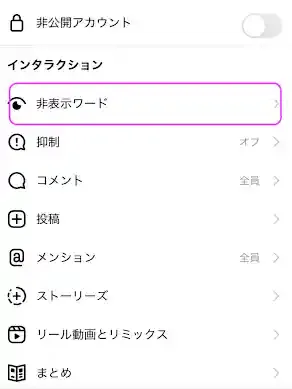
出典: グリーニュースプラス編集部
「非表示ワード」をタップします。
5. 「リストを管理」をタップ
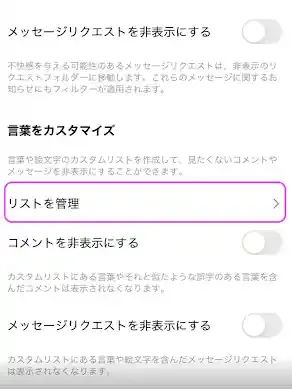
出典: グリーニュースプラス編集部
「リストを管理」をタップします。
6. 除外したいワードを入力
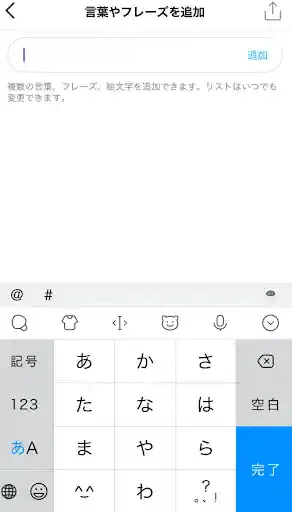
出典: グリーニュースプラス編集部
上記画面になるので、除外したいワードやフレーズを入力して追加します。
7. 「コメントを非表示にする」をオンに
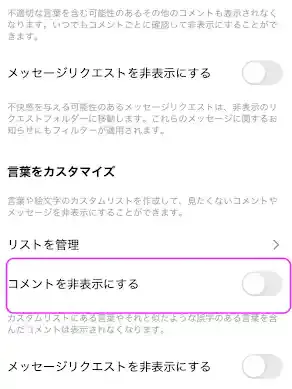
出典: グリーニュースプラス編集部
コメントから除外したいワードを入力してリストの管理を終えたら、前のページに戻って「コメントを非表示にする」をオンにします。
上記設定で除外したいワードやフレーズを含むコメントが削除されるようになります。
コメント機能と上手く付き合いながらインスタライブを楽しもう!
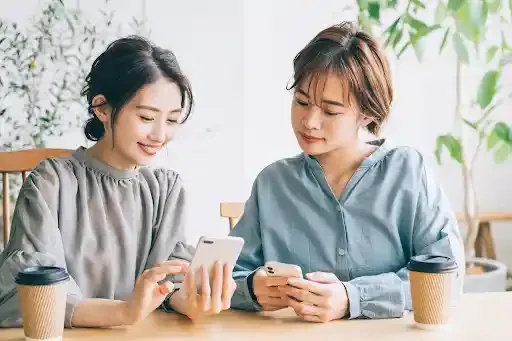
出典: pixta.jp
今回は、インスタライブでコメントを非表示にする方法や、一度投稿したコメントを消すことができるかどうかについて解説しました。コメントでライブ配信画面が見づらい場合、今回ご紹介した手順でコメントを非表示にしてみてください。また、コメントは非表示にできますが、一度投稿したコメントを後から削除することはできないため、投稿する際には注意して送信するようにしましょう。
※画像は全てイメージです。
※記事内の情報は、グリーニュースプラス編集部の調査結果(2023年1月)に基づいたものです。
記事をシェアする